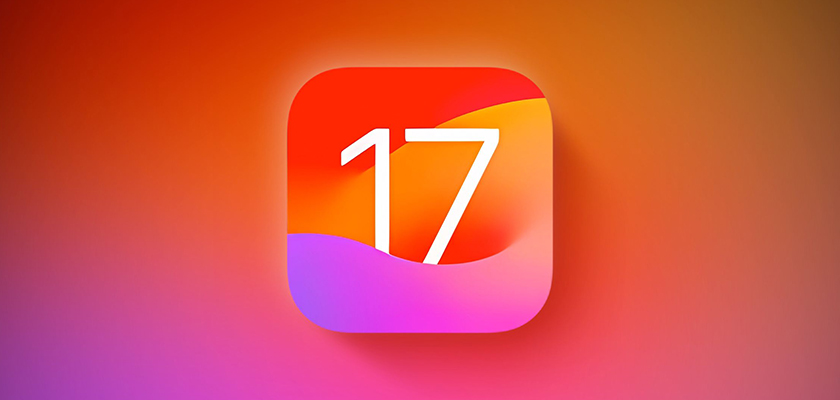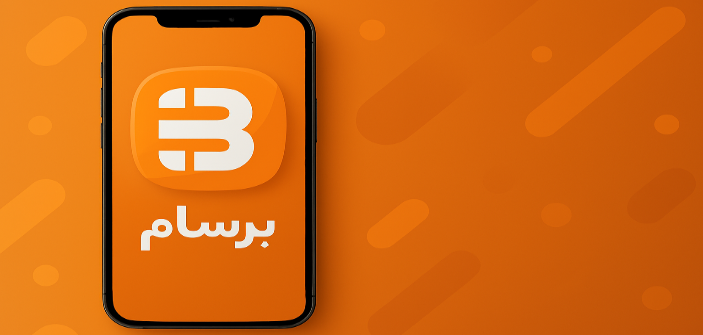حدود یک هفته از عرضه جدیدترین نسخه سیستم عامل آیفون یعنی iOS 17 گذشته است و به عقیده بسیاری از کارشناسان اپل پس از مدتها توانسته تغییرات مهمی و متنوعی را در این نسخه از آی او اس بگنجاند. البته در مراسم رونمایی از IOS 17 شاهد معرفی بخشهای مختلف این سیستم عامل بودیم، اما مانند هر نرمافزار دیگری، درباره همه نکات و ویژگیهای iOS 17 صحبتی نشده و این کاربران هستند که باید برخی از این بخشهای پنهان را بیابند.
به دلیل جذابیت این موضوع تصمیم گرفتیم در این مقاله از آی اپس به ۷ قابلیت مخفی iOS 17 که باید آنها را حتما امتحان کنید، بپردازیم و ببینیم که اپل چه ریزهکاریهای خاصی را در جدیدترین سیستم عامل آیفون قرار داده است، پس از شما دعوت میکنیم تا انتهای این مقاله همراه ما باشید.
قفل کردن تبهای Private در سافاری
قابلیت Private در مرورگر سافاری به کاربران اجازه میدهد بدون آنکه اطلاعات مهم آنها نظیر کوکی، تاریخچه مرورگر و برخی اطلاعات مکانی در اختیار وبسایتها قرار گیرد صفحات مختلف را مشاهده کنند. با آنکه امکان بررسی صفحات وب بدون ارائه اطلاعات از طریق ایجاد صفحات پرایوت ممکن است، اما این امکان وجود دارد که باز هم اطلاعاتی که شما از این طریق به دنبال آنها هستید توسط افراد دیگر مشاهده شود.
بدین شکل که هر کسی که گوشی شما را در اختیار بگیرد میتواند اطلاعات موجود در صفحات پرایوتی را که در حال مشاهده هستید، ببیند. در جدیدترین اقدام برای حفظ حریم خصوصی کاربران به ویژه در زمان استفاده از مرورگر، اپل امکان قفل کردن تبهای پرایوت را فراهم کرده است.
در این ویژگی جدید کاربران میتوانند با رفتن به Setting و بخش اپلیکیشن Safari و فعال کردن Require Face ID to Unlock Private Browsing امکان قفل کردن و باز کردن صفحات پرایوت را با استفاده از فیس آیدی یا وارد کردن کد عبور (Pass Code) را فعال کنند.
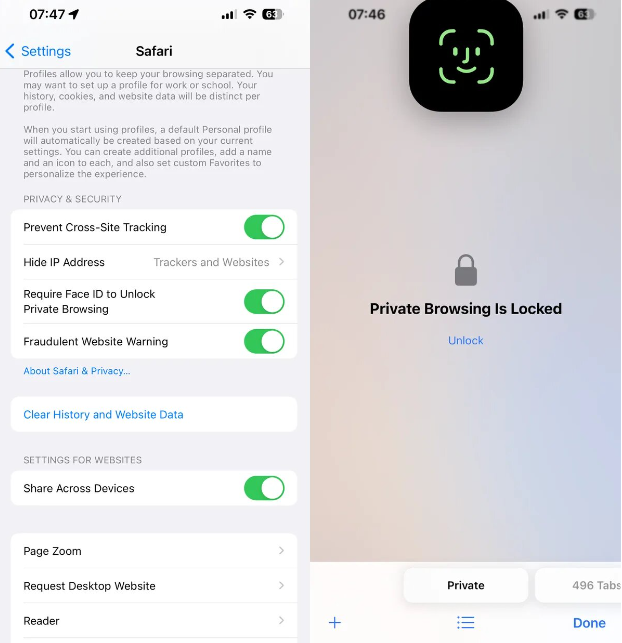
دسترسی آفلاین به Apple Map
نقشه اپل همیشه یکی از موضوعاتی بوده که کاربران درباره آن با یکدیگر اختلاف نظر دارند. بسیاری اپل مپ را رقیبی قدرتمند برای Google Map میدانند و باور دارند که برخی ویژگیهای موجود در آن به مراتب از سایر همتایانش بهتر و کاربردیتر است، اما عدهای این نقشه را کم اهمیت و بلا استفاده میدانند و معتقدند که اپل نتوانسته مخاطبان را مجاب به استفاده از آن کند.
با وجود نظرات مثبت و منفی، اپل در اقدامی جدید و در راستای بهبود امکانات Apple Map در آی او اس ۱۷، امکان دانلود نقشه و استفاده آفلاین را برای کاربران فراهم کرده است. در صورتی که شما هم تمایل دارید نسخه آفلاین اپل مپ را در اختیار داشته باشید و بدون نیاز به اینترنت مسیر خود را بیابید کافی است به Map رفته و با لمس تصویر پروفایل و رفتن به منویی که برایتان باز میشود، گزینه Offline Map را انتخاب کرده و با انتخاب منطقه مورد نظر، آن را دانلود کنید.
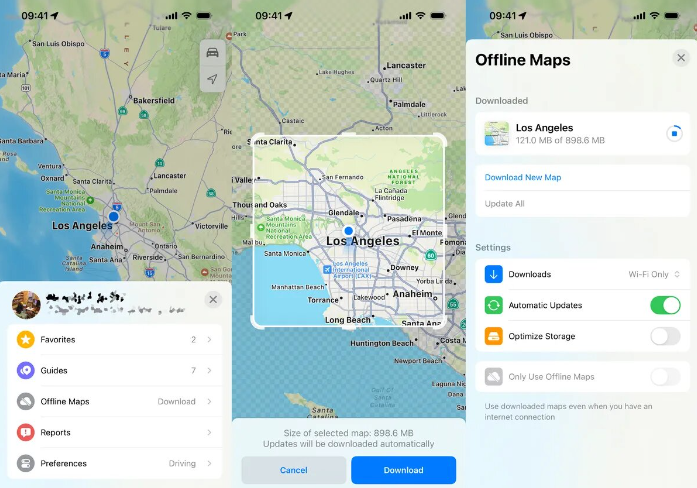
سیری و امکان خواندن مقالات
سیری یکی از مهمترین بخشهای سیستمعامل iOS است که اپل توجه ویژهای به آن دارد و به دنبال این است تا کاربران از این دستیار صوتی هوشمند بیشتر استفاده کنند. نکته حائز اهمیت در آی او اس ۱۷ امکان جدیدی است که به کاربران اجازه میدهد تعامل بیشتری با Siri داشته باشند.
فرض کنید مشغول ادیت یک تصویر یا نوشتن یک ایمیل هستید و در عین حال میخواهید از جزئیات یک مطلب یا مقاله مهم مطلع شوید. جای نگرانی نیست در جدیدترین قابلیت، این دستیار صوتی امکان خواندن مقالات را برای شما فراهم میکند. اگر وب سایتی هم قابلیت Safari’s Reader Mode را داشته باشد میتوانید از سیری بخواهید که محتوای صفحه را برای شما بخواند. برای اینکه این قابلیت را امتحان کنید به صفحه مورد نظرتان در سافاری بروید و با لمس دکمه Aa در بالا صفحه سمت چپ و انتخاب گزینه Listen to Page، سیری محتوای صفحه را برایتان میخواند.
تعامل بیشتر با ویجتها در ios 17
ویجتها بخشی است که اپل تمرکز ویژهای روی آن داشته و قرار دادن Widgetهای تعاملی در صفحه اصلی یا همان هوم اسکرین موضوعی است که جذابیت و کارایی بیشتری را به iOS 17 داده است.
در نسخه جدید آی او اس ویجتهایی که در صفحه اصلی وجود دارند دیگر تنها به شکل یک تصویر ساده یا صفحه اعلان نیستند. اپل در این نسخه، ویجتهای تعاملی را به آیفون افزوده که به شما امکان میدهد برخی از برنامهها را بدون نیاز به اجرا و تنها از صفحه اصلی آیفون خود کنترل کنید، این مشابه همان چیزی است که پیشتر در بخش (control center) کنترل سنتر آیفون شاهدش بودیم.
با آنکه در حال حاضر، تعداد ویجتهای تعاملی محدود هستند، اما اگر میخواهید یکی را به صفحه اصلی خود اضافه کنید، کافی است با لمس و فشار یک فضای خالی در Home Screen وارد حالت ویرایش شوید سپس علامت مثبت (+) در بالا صفحه سمت راست را انتخاب کرده و از لیست باز شده ویجت مورد نظر خود را انتخاب کنید. ویجتهای تعاملی که اکنون در دسترس کاربران قرار گرفتهاند فعلاً محدود به پادکست، یادداشتها، اپ موسیقی و هوم میشود.
به عنوان نمونه، در ویجت Music میتوانید موسیقی را در حالی که در صفحه Home هستید متوقف یا پخش کنید یا با ویجت Home همه دستگاههای هوشمند مانند لامپ یا سیستم گرمایشی خانه را خاموش یا روشن کنید.
اطلاعات بیشتر درباره تصاویر با Visual lookup
ویژگی Visual Lookup در اپلیکیشن Photos در نسخه جدید آی او اس به معنای واقعی هوشمندتر و کاربردیتر شده است. این قابلیت به کاربران اجازه میدهد تا بر اساس دادههای موجود در تصاویر بتوانند اطلاعات بیشتری کسب کنند. این بخش با شناسایی موارد موجود در تصاویر و جستوجو در اینترنت طیف گستردهتری از دادهها را در اختیار کاربران قرار میدهد. ویژوال لوک آپ در iOS 17 ارتقا یافته و اکنون میتوان برخی اطلاعات را از ویدیوها نیز استخراج کرد.
به عنوان مثال، فرض کنید به دنبال یک گل یا گیاه خاصی که در یک فایل ویدئویی که مشاهده کردید، هستید اکنون میتوانید با استفاده از Visual Lookup نوع، محل رشد و تمامی اطلاعات مربوط به آن گیاه را بدون آنکه چیزی دربارهاش بدانید به دست آورید. اگر یک غذای خاص توجهتان را جلب کرده برای شناسایی غذا و دریافت دستور پخت آن، ویژوال لوک آپ میتواند به شما کمک فراوانی کند تنها کافیست یک تصویر از آن تهیه کنید.
Visual Lookup قادر است حتی برای جزئیترین موضوعات مانند اطلاعات درباره نشانهها و نمادها روی داشبورد یک ماشین یا علائم موجود روی برچسب لباسشویی یک پیراهن به شما اطلاعات مفیدی ارائه دهد.
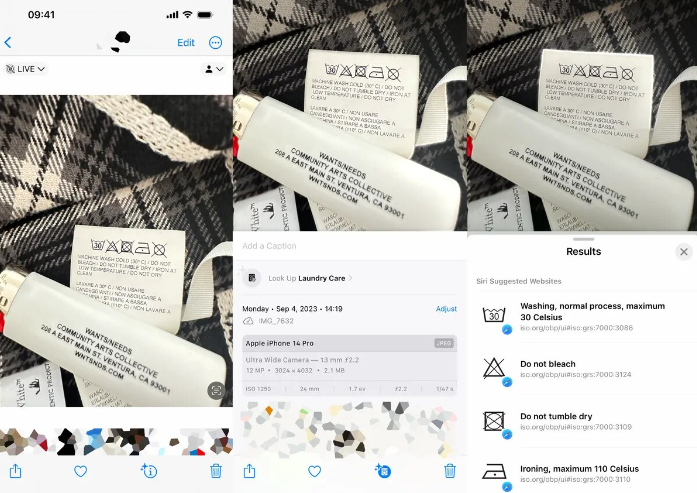
پاک کردن اتوماتیک تمام کدهای تأیید
یکی از موضوعاتی که برای اکثر ما اتفاق افتاده این است که برای لاگین کردن در برخی از برنامهها نیاز است تا کد تایید (Verification Code) یا کدهای دو عاملی 2FA را دریافت کنیم. کارشناسان حوزه امنیت سایبری توصیه میکنند که بهتر است این کدها را نگهداری نکنید و آنها را پس از دریافت از گوشی و ایملهای خود حذف کنید چرا که احتمال رخنه امنیتی و سوء استفاده از آنها وجود دارد. البته این کار پس از گذشت مدتی چندان آسان نیست و احتمالا صندوق پیامها و ایمیلتان حاوی تعداد زیادی از این کدها است و یافتن و حذف تک تک آنها کار چندان سادهای نیست.
اپل این مشکل را با قرار دادن یک ویژگی جدید به آسانی حل کرده است. در iOS 17 با رفتن به Setting و Password و Password Option میتوانید گزینه Clean Up Automatically را فعال کرده و دیگر نگران انباشت پیامهای حاوی کدهای تأیید نباشید.
با Screen Distance مراقب چشمهایتان باشید
نزدیک نگه داشتن صفحه نمایش به صورت باعث افزایش فشار در چشمها شده و در کودکان این موضوع میتواند منجر به نزدیک بینی شود. برای جلوگیری از این اتفاق، اپل ویژگی جدیدی با نام Screen Distance را در iOS 17 معرفی کرده است.
این ویژگی زمانی که آیفون خود را برای مدت طولانی و خیلی نزدیک به صورتتان نگه دارید به شما هشدار میدهد تا فاصله گوشی از چشمانتان را بیشتر کنید البته این گزینه به شکل پیشفرض نبوده و میتوانید با رفتن به Settings > Screen Time > Screen Distance این قابلیت را فعال کنید. البته توجه داشته باشید که این ویژگی تنها در دیوایسهایی که دارای Face ID هستند، قابل استفاده است.
سخن پایانی
هر سیستمعاملی علاوه بر ویژگیهای کلی و معرفی شده، قابلیتهای مخفی گوناگونی دارد که اکثر قریب به اتفاق آنها توسط کاربران کشف میشود. آی او اس ۱۷ نیز از این قاعده مستثنی نیست و علاوه بر موارد گفته قابلیتهای متعددی وجود دارد که به آنها اشاره نشده است و کاربران خود باید به دنبال یافتن آنها باشند.
به طور یقین یکی از جذابترین موضوعات برای کاربران یافتن نکات مخفی جدید و ویژهای است که اپل از آنها سخن نگفته و یافتن این موارد تنها با زیر و رو کردن منوها و بخشهای مختلف امکانپذیر است.